Muchos usuarios, utilizando varios navegadores-programas para ver páginas web en Internet, descargan varios archivos con su ayuda. Al mismo tiempo, no mucha gente sabe cómo buscar, eliminar o cambiar la información descargada, es decir, dónde se guardan exactamente los archivos descargados de Internet.
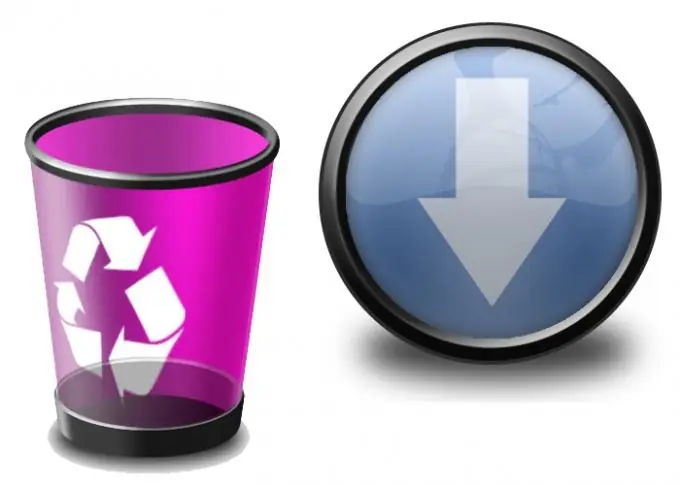
Instrucciones
Paso 1
Cada navegador usa una carpeta predeterminada para guardar los archivos descargados. Esta carpeta es fácil de encontrar si conoce su dirección completa. Si utiliza el navegador de Windows integrado, Internet Explorer, después de haber encontrado el archivo que necesita en Internet y haber hecho clic en el enlace "Descargar", aparece la ventana "Guardar como", en la que puede seleccionar cualquier carpeta para guardar los archivos. Si esta ventana por alguna razón no aparece, entonces la dirección predeterminada para guardar archivos temporales (C:) / Documentos y configuración / "Nombre de su cuenta" / Configuración local / Archivos temporales de Internet /. La carpeta Archivos temporales de Internet contiene todos los archivos temporales: imágenes, archivos multimedia, etc. Una vez ingresado, puede eliminar los archivos que necesita seleccionándolos usando la tecla Shift y la flecha hacia abajo / arriba y presionando la tecla Delete.
Paso 2
En el popular navegador Opera, la carpeta para guardar archivos se selecciona en Menú (icono de Opera en la esquina superior izquierda)> Configuración> Configuración general> pestaña Avanzado> Elemento Descargas. De forma predeterminada, este elemento de menú contiene la dirección C: Documentos y configuraciónAdminMy documentos. Aquí es donde se guardarán todos los archivos descargados. Al hacer clic en el botón "Examinar", puede elegir cualquier carpeta conveniente para guardar archivos. Si no puede encontrar y eliminar los archivos descargados a lo largo de esta ruta, puede usar la ruta estándar para guardar archivos de Opera C: Documents and Settings / _ Application DataOperacache. Esta ruta se usa en todas las versiones de Opera hasta 10. Si tiene la versión 11, entonces la ruta para guardar el caché (archivos temporales) es C: Documents and SettingsUserLocal SettingsApplication DataOperaOperacache. En esta carpeta, los archivos se guardan con la extensión "tmp" y solo se pueden eliminar.
Paso 3
En el navegador Mozilla Firefox, la ruta para guardar archivos se puede encontrar en la barra de menú superior> pestaña Herramientas> Opciones> General. Al hacer clic en el botón "Examinar", puede seleccionar cualquier unidad y carpeta conveniente para guardar archivos. En la misma ventana, puede seleccionar el elemento "Emitir siempre una solicitud para guardar archivos", en este caso, antes de descargar, el navegador siempre preguntará en qué carpeta guardar el archivo. De forma predeterminada, Mozilla guarda los archivos temporales en C: documentos y configuracionesusernameApplicationDataMozillaFirefoxProfilesdovevr99.defaultCache. Los archivos también se guardan con su propia extensión del programa y no es posible realizar ninguna otra acción además de eliminarlos.






